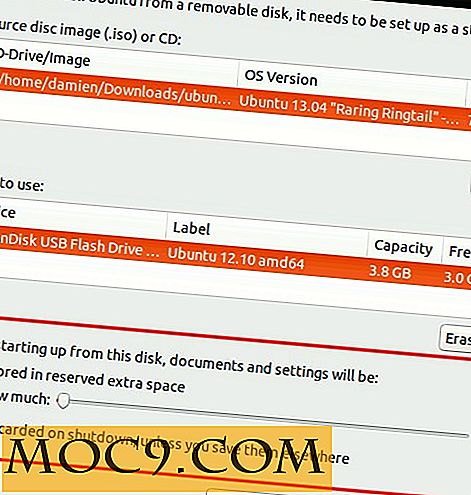Как да инсталирате Mycroft AI асистент на малина Pi
Личните асистенти като Alexa и Google Home са изключително популярни в момента, а интересът само расте. Не е много трудно да си представим близкото бъдеще, където почти всеки дом има свой помощник за AI.
Ами ако не искате огромна корпорация, която има директна линия в дома ви? Може би искате да изградите своя собствена, за да разберете как работят? Mycroft е решението. Mycroft е помощник на AI с отворен код, който има за цел да се конкурира с хора като Alexa и Google. Не, Mycroft все още не е изцяло там, но проектът все още е в активно развитие.
Mycroft се базира на изключително популярната Raspberry Pi, така че всъщност можете да създадете свой собствен с Pi и да го изпробвате.
Свързани : Как да инсталирате новия Mycroft Assistant на Linux и Gnome Shell
Какво ви е нужно

Ако искате да използвате всички функции на Mycroft, ще ви е необходима няколко неща за настройката.
- MicroSD карта с Mycroft
- Малина Pi 3
- Микро USB захранващ кабел за Pi
- USB високоговорител (или комбиниран USB високоговорител / микрофон)
- USB микрофон
Изтеглете изображението

Mycroft осигурява изображение, четено за инсталиране на вашата малина. Можете да изтеглите изображението тук. Ако нещо се промени и тази връзка вече не работи, проверете страницата за изтегляне.
Инсталирайте Etcher
Etcher е отлична програма за записване на изображения на вашата MicroSD карта. Преминете към Etcher.io и инсталирайте версията за операционната система на компютъра си. Той има доста основен инсталатор, така че няма какво да ви притеснява. Просто следвайте предоставените инструкции.
Създайте своята карта

Поставете вашата MicroSD карта в четеца на компютъра и стартирайте Etcher. Помощната програма има супер прост интерфейс. Първо, изберете файла, който искате да напишете на картата. След това изберете местоположението на вашата карта на компютъра. Когато сте абсолютно сигурни, че и двете са верни, пишете на картата си. Ще минат няколко минути, но Етър ще ви подскаже, когато приключи.
Създайте профил в Mycroft

Mycroft има система за отчитане, за да можете да следите устройствата и да получите по-точна информация. Това е проект с отворен код, а не рекламна платформа. Преди да сложите Pi заедно, настроите профила си.
Настройте своя Pi
Когато картата завърши писането, я извадете от компютъра си и я поставете в малината Pi. Свържете високоговорителите и микрофона с Pi. Накрая включете своя Rasbperry Pi. Mycroft ще започне.
Стартирайте и опитайте
Mycroft ще започне веднага и ще започне да говори с вас. Той ще ви даде шестцифрен код, за да свържете устройството си с Вашата Mycroft сметка. Той ще ви каже точно къде да въведете кода си.
След като Вашият Mycroft бъде свързан, той ще премине през самата настройка. След като приключите, можете да започнете да изпробвате вградените команди, които има. Командите на Mycroft се наричат "Умения". Списъкът с умения се разраства все повече, така че позоваването на проекта Github. Има и умения, създадени от общността, ако се отегчите.
Това е! Не забравяйте, че Mycroft все още е под много активно развитие, така че някои неща може да се променят и все пак може да има бъгове. Ако ви харесва Mycroft, можете да допринесете за проекта или дори да напишете собствените си умения.